Une carte de circuit imprimé (PCB) défectueuse peut empêcher un disque dur de fonctionner. Voici comment diagnostiquer, dépanner et éventuellement réparer le problème.
Symptômes de défaillance du PCB
- Le disque ne démarre pas (Aucun son, aucune vibration)
- Odeur de brûlé ou dommages visibles (Composants brûlés, traces de carbonisation)
- Disque détecté mais inaccessible (Le BIOS le voit mais ne peut pas lire les données)
- Cliquetis ou bips sonores (Si le contrôleur du moteur est défaillant)
- Dommages sur le connecteur USB/SATA (Ports ou circuits endommagés)
Causes courantes de défaillance du PCB
- Surtension électrique (Alimentation défectueuse, foudre, tension incorrecte)
- Court-circuit (Vis desserrée, dommages liés à un liquide)
- Composants défaillants (Diodes TVS, circuit intégré du moteur, fusible)
- Corrosion (Humidité, rouille sur les contacts)
- Dommages physiques (Chute du disque, connecteurs cassés)

Composants de carte PCB de disque dur
Changer un PCB de disque dur
Changer un PCB (carte de circuit imprimé) de disque dur peut être délicat et n'est pas toujours réussi. Suivez ce guide étape par étape avec attention.
1. Vérifiez si le remplacement est possible
- Tous les disques durs ne permettent pas d'échanger le PCB en raison de microprogrammes uniques stockés sur la carte d'origine.
- Les disques modernes (surtout après 2010) stockent souvent des données critiques sur le PCB, rendant un simple échange inefficace.
2. Trouvez une correspondance exacte
- Le PCB de remplacement doit être identique.
- Vérifiez le numéro de pièce du PCB.
- Pour les disques durs Seagate, WD, Samsung, Toshiba et Fujitsu: Correspondre au « Numéro de PCB » ;
- Pour les disques durs Hitachi 3,5 pouces et Maxtor: Correspondre au numéro du « Circuit Intégré du contrôleur principal » ;
- Pour les disques durs Hitachi 2,5 pouces: Correspondre au numéro de l'« Étiquette blanche ».

Carte PCB Seagate (Numéro de PCB: 100617465)
Carte PCB Western Digital (Numéro de PCB: 2060-771698-002)
Carte PCB Samsung (Numéro de PCB: BF41-00282A)
Carte PCB Toshiba (Numéro de PCB: G002825A)
Carte PCB Fujitsu (Numéro de PCB: CA26343-B82104BA)
Carte PCB Hitachi 3,5 pouces (Circuit Intégré du contrôleur principal: 0A55895)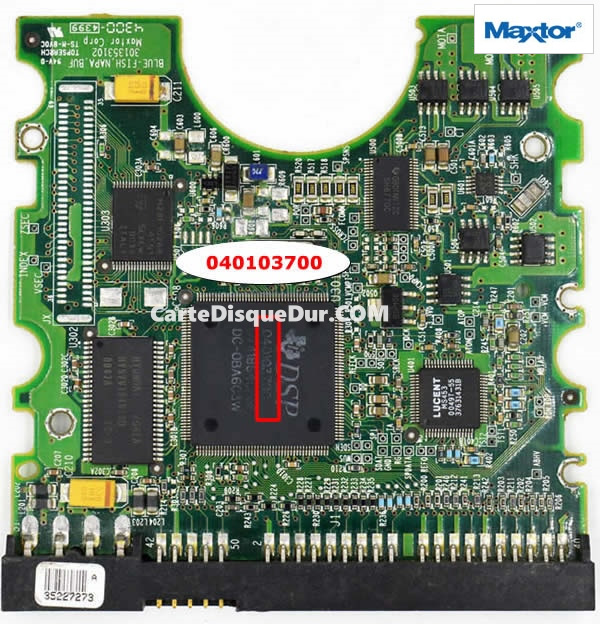
Carte PCB 040103700 Maxtor (Circuit Intégré du contrôleur principal: 040103700)
Carte PCB 0A71284 Hitachi 2,5 pouces (Étiquette blanche: 0A71284) - De nombreux disques durs modernes nécessitent un transfert de puce BIOS/ROM (veuillez consulter l'étape suivante).
3. Transférez la puce BIOS/ROM (si nécessaire)
- De nombreux disques modernes stockent des données uniques dans une puce ROM (8 broches, généralement près du port SATA).
- Désoudez la puce de l'ancien PCB et soudez-la sur le nouveau (nécessite des compétences en soudure).
- Vous pouvez aussi utiliser une station à air chaud ou un lecteur/graveur de puces ROM pour transférer les données.
4. Outils nécessaires
- Tournevis (Torx, Phillips, selon les vis).
- Fer à souder (pour le transfert de la BIOS/ROM, si nécessaire).
- Bracelet antistatique (pour éviter les dommages dus à l'électricité statique).
- PCB de remplacement (correspondance exacte).
5. Étapes pour remplacer le PCB
- Éteignez et débranchez le disque dur.
- Retirez l'ancien PCB en dévissant (généralement 2 à 4 vis).
- Vérifiez la présence d'une puce ROM - si présente, transférez-la sur le nouveau PCB.
- Installez le nouveau PCB et vissez-le solidement.
- Rebranchez le disque et mettez-le sous tension.
6. Testez le disque
- Si le disque démarre mais n'est pas détecté, la BIOS/ROM n'a peut-être pas été correctement transférée.
- Si le disque reste inerte, le PCB peut être incompatible ou il pourrait y avoir d'autres défaillances (par exemple, dommages aux têtes).
Cas où le remplacement du PCB ne fonctionnera pas
- Si le disque a subi des dommages physiques (par exemple, choc des têtes), le simple remplacement du PCB ne permettra pas de récupérer les données.
- Si la puce ROM est corrompue, le disque peut toujours être défaillant.
Alternative : Récupération de données professionnelle
Si les données sont cruciales, envisagez un service de récupération professionnel (ils disposent d'outils pour réparer les PCB et récupérer les microprogrammes).
Besoin d'aide ?
Voulez-vous identifier le modèle de votre PCB ou l'emplacement de la puce BIOS/ROM ? Partagez les détails de votre disque dur avec nous !


